デバイスマップを見る
概要
デバイスマップ機能は、拠点内のネットワークを可視化する(マップ表示する)機能です。
ご利用には、装置側でデバイスリストを表示する機能を有効化しておく必要があります。
ルータ等で構築するL3モードと、スイッチ等も含めて構築するL2モードがあります。
注意
構成上の注意
最大4階層まで表示します。
冗長構成などで、同じ装置が何度も表示されてしまう場合があります。
構成変更は自動で検出できません。不要なデバイス情報は削除してください。
L2モードの注意
IX/RTU および WA/AG の SW-HUB は LLDP を透過するため、装置を並列に接続すると、各装置間をつなぐ線が表示されます。
タグVLANは正しく表示できません(上位装置に直接接続されているように見えます)
対象装置
対応機能一覧 のデバイスマップの項目をご参照ください。
注意
IXシリーズ/RTUカード、WA/AGシリーズで本機能をご利用いただくためには、装置側で以下の設定が必要です。
以下の機能を有効にしてください。
リンクマネージャ機能(IXシリーズ/RTUカード)
デバイスマップ機能(WA/AGシリーズ)
接続状態確認のため、arp自動更新の機能も併用してください。
QXシリーズで本機能のL2モードをご利用いただくためには、LLDP機能の有効化が必要です。
利用するためには、各拠点に起点装置となるIX/WA/AGシリーズの装置が必要です。
利用方法
ヒント
デバイスマップ機能を利用する際には、以下の設定が必要です。
編集モードへの切り替え
親機モードの装置の拠点情報の登録
- 拠点画面 を開いて、デバイスマップを表示したい拠点を選択します。
- デバイスマップの「開く」を押します。
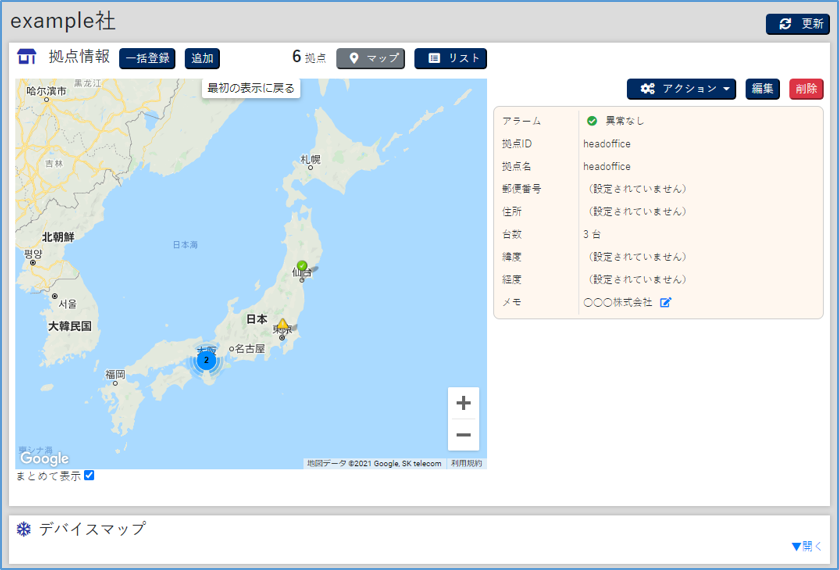
- 初めて利用する際は、「今すぐはじめる」ボタンを押します。

- デバイスマップの起点となる装置を選択して「完了」ボタンを押します。
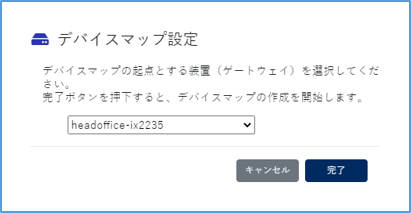
操作
利用開始すると、以下のようにデバイスマップが表示されます。
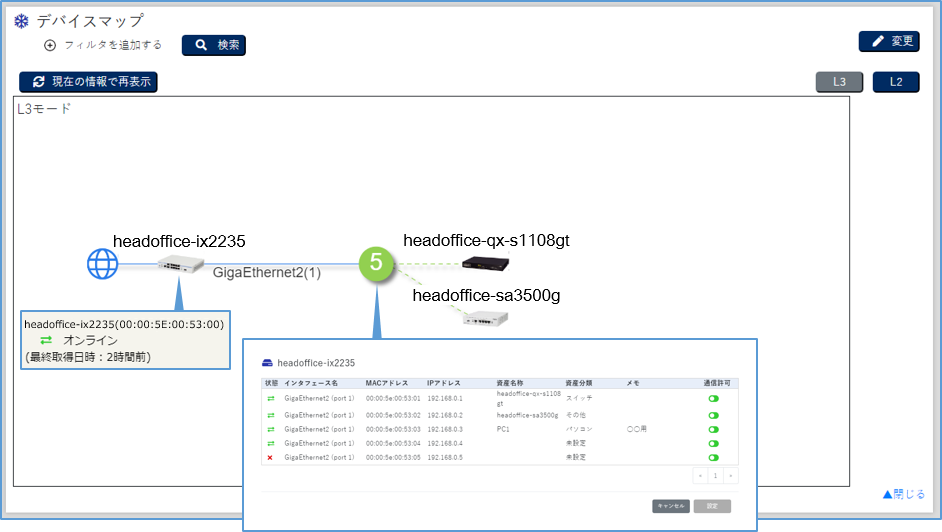
項目 |
説明 |
|---|---|
デバイスマップ表示(L3モード) |
ルータ等で構築するL3モードのデバイスマップです。
装置アイコンにマウスオーバーすると、接続状態やデバイス情報の最終取得日時が表示されます。
L3モード対象装置については、クリックすると次の階層を表示します。
対象ではない装置は、アイコンのみ表示します。
ドラッグ&ドロップでアイコンを上下に移動できます。
数字が書かれた丸は、接続されているデバイス数です。
L3モードでは、点線で繋がっている装置も含まれます。
表示できるのは、デバイスマップ対象装置のみです。
クリックすると対象のデバイスリストを表示します。通信許可設定も可能です。
|
検索 |
MACアドレスおよびIPアドレスによる装置・デバイス検索ができます。 |
現在の情報で再表示 |
最新の状態に更新できます。 |
変更 |
起点となる装置を変更できます。 |
L3/L2 |
L3モードとL2モードの切り替えができます。
L2モードに対応していない装置が拠点にある場合、このボタンは表示されません。
|
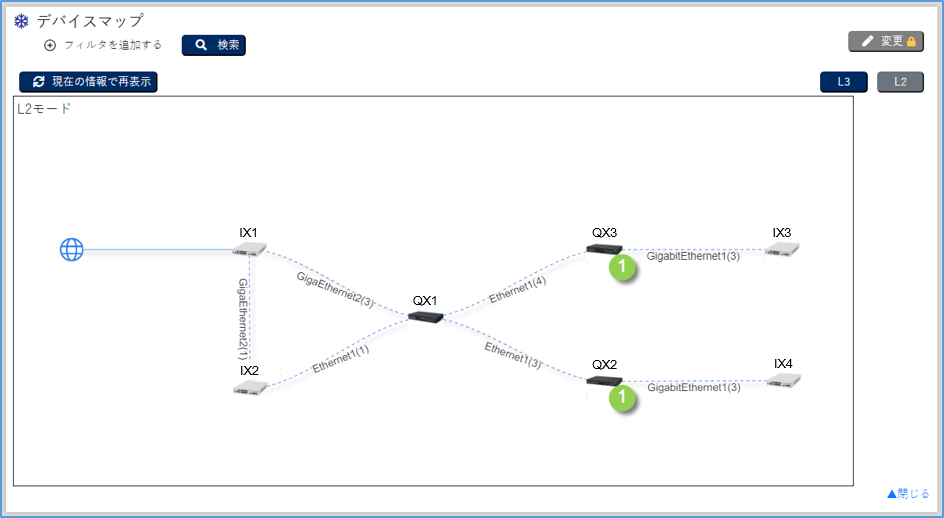
項目 |
説明 |
|---|---|
デバイスマップ表示(L2モード) |
スイッチ等も含めて構築するL2モードのデバイスマップです。
L2モードでは、ドラッグ&ドロップでアイコンを上下左右に移動できます。
数字が書かれた丸は、接続されているデバイス数です。
L2モードでは、NetMeister管理装置は含まれません。
|